- 1. rész: Adatok átvitele táblagépről táblagépre a FoneLab HyperTrans segítségével
- 2. rész: Adatátvitel táblagépről táblagépre a Cloud Services segítségével
- 3. rész: Adatátvitel táblagépről táblagépre USB-kábellel
- 4. rész: Adatátvitel táblagépről táblagépre SD-kártyával
- 5. rész. GYIK az adatátvitelről táblagépről táblagépre
Adatok átvitele iPhone, Android, iOS, számítógépekről bárhonnan, veszteség nélkül.
- Adatok átvitele az egyik Micro SD kártyáról egy másik Androidra
- Képek átvitele egyik telefonról a másikra
- Fotók átvitele a régi LG telefonból a számítógépre
- Fotók átvitele egy régi Samsungról egy másik Samsungra
- Névjegyek átvitele a Samsungról az iPhone készülékre
- Adatok átvitele az LG-től a Samsung-hoz
- Adatok átvitele a régi tablettáról az újra
- Fájlok átvitele Androidról Androidra
- Az iCloud fotók átvitele Androidra
- Az iPhone megjegyzéseinek átvitele az Androidra
- Töltse át az iTunes zenét az Androidra
Hogyan lehet egyszerűen átvinni adatokat egyik táblagépről a másikra
 általa megosztva Lisa Ou / 22. március 2023. 09:00
általa megosztva Lisa Ou / 22. március 2023. 09:00 Vettem egy új táblagépet, hogy elkülönítsem a fájljaimat és adataimat a munkahelyemen használtaktól. Azt szeretném, ha minden rendszerezett lenne a készülékemen, hogy könnyebbé váljon a szakmai és szabadidőm egyensúlyozása. Nem ismerek azonban kényelmes módot az átvitelre. Hogyan vihetek át adatokat egyik Samsung táblagépről a másikra?
A táblagépek nagyszerű szórakozási eszközök a szabadidő eltöltéséhez. Ezzel letölthet és megnézhet filmeket, kedvenc műsorai epizódjait, vlogjait stb. Telepítheti a játszani kívánt játékokat és hobbijaihoz szükséges alkalmazásokat is, például zenei alkalmazásokat, képszerkesztő alkalmazásokat stb. Másrészt a táblagépek a professzionális munkát is segítik. Lehetővé teszi dokumentumok olvasását, üzenetküldő alkalmazások telepítését a munkahelyi kommunikációhoz, céges fényképek készítését és szerkesztését, valamint képernyőképek készítését a projekt alapvető részleteiről. Mindkét szempontból működőképes, de a kettő közül melyiket részesíti előnyben a készülékében?
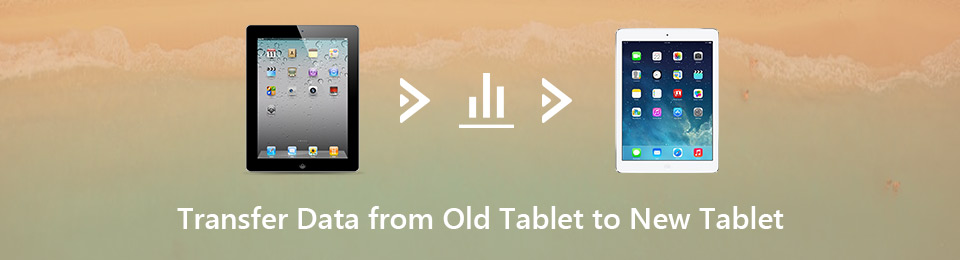
Ha csak egy tablettát használunk, akkor mindkét célból összezavarhat és zavaró lehet, ha egyszerre használják. Előfordulhat, hogy tévedésből személyes fájlt küld egy fontos dokumentum elküldésekor, ha nem vigyáz. Vagy professzionális munka közben a játékalkalmazások is elvonhatják a figyelmét. Ezért előnyös, ha szétválasztja a munkahelyi és a személyes fájlokat. Ehhez azonban szüksége van egy hatékony átviteli eszközre, amellyel áthelyezheti adatait egyik táblagépről a másikra. Szerencsédre az alábbi részekben már felsoroltuk a legjobb átviteli módokat, amelyeket különböző platformokról találtunk.

Útmutató
- 1. rész: Adatok átvitele táblagépről táblagépre a FoneLab HyperTrans segítségével
- 2. rész: Adatátvitel táblagépről táblagépre a Cloud Services segítségével
- 3. rész: Adatátvitel táblagépről táblagépre USB-kábellel
- 4. rész: Adatátvitel táblagépről táblagépre SD-kártyával
- 5. rész. GYIK az adatátvitelről táblagépről táblagépre
1. rész: Adatok átvitele táblagépről táblagépre a FoneLab HyperTrans segítségével
FoneLab HyperTrans egy harmadik féltől származó átviteli eszköz, amely segíthet az adatok rendszerezésében az eszközökön. Ezzel a programmal gyorsan átviheti fájljait egyik táblagépről a másikra, függetlenül azok márkájától és modelljétől. Közvetlenül adatátvitelre képes iOS, Android és számítógépes eszközök között. Ezenkívül különféle fájltípusokat támogat, beleértve a képeket, videókat, zenefájlokat, névjegyeket, üzeneteket, hívásnaplókat és még sok mást. Röviden: lehet szinte mindent átad táblagépén anélkül, hogy elveszítené az adatok minőségét. Ezenkívül a FoneLab HyperTrans rendelkezik néhány bónusz funkcióval, amelyeket élvezhet, például a csengőhang-készítőt. Ez lehetővé teszi a kívánt csengőhang testreszabását és használatát az eszközön. Megtalálható a program Eszköztárában.
Adatok átvitele iPhone, Android, iOS, számítógépekről bárhonnan, veszteség nélkül.
- Fájlok áthelyezése iPhone, iPad, iPod touch és Android között.
- Fájlok importálása iOS-ról az iOS-ba vagy az Androidról Androidra.
- Fájlok áthelyezése iPhone / iPad / iPod / Android és számítógép között.
- Fájlok mentése a számítógépről iPhone / iPad / iPod / Android rendszerre.
Kövesse az alábbi egyszerű utasításokat, hogy megtudja, hogyan viheti át az alkalmazásokat egyik Samsung táblagépről a másikra vagy egy másik Android-eszközre. FoneLab HyperTrans:
1 lépésFedezze fel a FoneLab HyperTrans webhelyét, amíg meg nem jelenik a ingyenes letöltés lapon. Ezután kattintson rá a telepítőfájl másolatának mentéséhez. A letöltött fájl megnyitása után a számítógép megkérdezi, hogy engedélyt kíván-e adni az eszköz módosítására. Engedje meg, hogy az átviteli eszköz telepíthesse és futhasson a számítógépén.
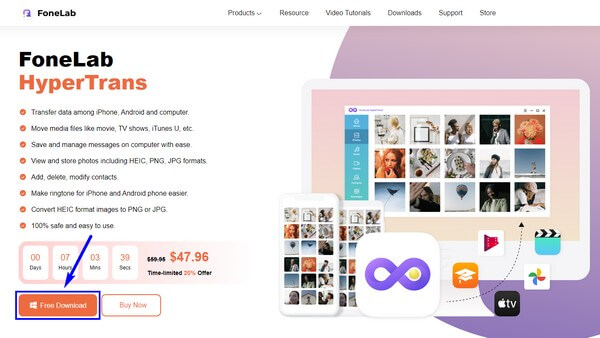
2 lépésA program lehetővé teszi, hogy mindkét táblagépét Wi-Fi-n vagy USB-kábellel csatlakoztassa a számítógéphez. Telepítse a MobieSync alkalmazást, ha Wi-Fi-n keresztül választja. Ezután be kell olvasnia a QR-kódot a sikeres kapcsolat érdekében.
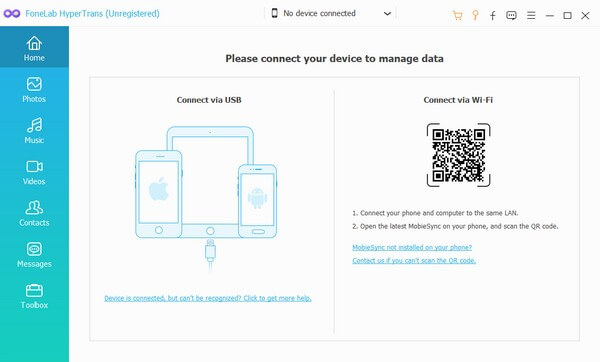
3 lépésEzt követően kattintson a legördülő listára az interfész felső közepén a csatlakoztatott eszközök megtekintéséhez. Válassza ki azt a forrástáblát, amelyre az átvinni kívánt fájlokat tárolja. Ezután kattintson a bal oldalon lévő adattípusokra, hogy megjelenjenek. Ezután a fájlokra kattintva jelölje meg mindazt, amit át szeretne vinni.
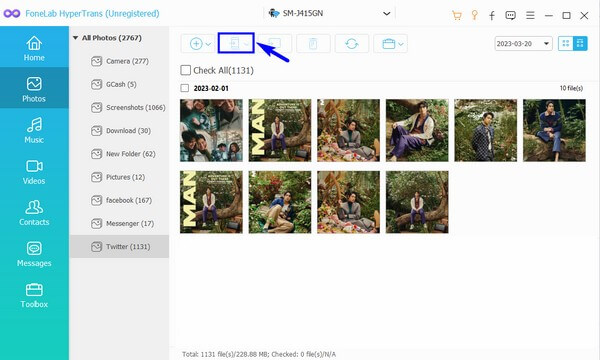
4 lépésKattintson a gombra Ellenőrizni mind opciót, ha az összeset át szeretné vinni. Ezután kattintson a telefon ikont tartalmazó gombra, és válassza ki a másik táblagépet, ahová át szeretné helyezni. Ezután megkezdődik az átvitel feldolgozása; csak meg kell várni, hogy befejezze.
Adatok átvitele iPhone, Android, iOS, számítógépekről bárhonnan, veszteség nélkül.
- Fájlok áthelyezése iPhone, iPad, iPod touch és Android között.
- Fájlok importálása iOS-ról az iOS-ba vagy az Androidról Androidra.
- Fájlok áthelyezése iPhone / iPad / iPod / Android és számítógép között.
- Fájlok mentése a számítógépről iPhone / iPad / iPod / Android rendszerre.
2. rész: Adatátvitel táblagépről táblagépre a Cloud Services segítségével
A felhőszolgáltatások segítségével mindkét táblagépen hozzáférhet adataihoz. Például használhatja Google-fiókját fájlok feltöltésére a Google Drive-ra, egy ingyenes felhőalapú tárhelyszolgáltatásra. Az egyetlen dolog, ami visszatarthat ettől a módszertől, az az, hogy internetkapcsolatot igényel. Ezért mindig csatlakoznia kell egy stabil internethez, amikor hozzá szeretne férni adataihoz.
Kövesse az alábbi egyszerű utasításokat, hogy megtudja, hogyan helyezhet el adatokat táblagépen a Google Drive felhőszolgáltatással:
1 lépésIndítsa el a Google Drive alkalmazást azon a táblagépen, ahol a fájljait tárolja. Győződjön meg arról, hogy bejelentkezik Google-fiókjába.
2 lépésÉrintse meg a plusz szimbólumot a képernyő alsó részén, majd válassza ki a Feltöltés választási lehetőség. Válassza ki az átvinni kívánt fájlokat, és töltse fel őket a meghajtóra.
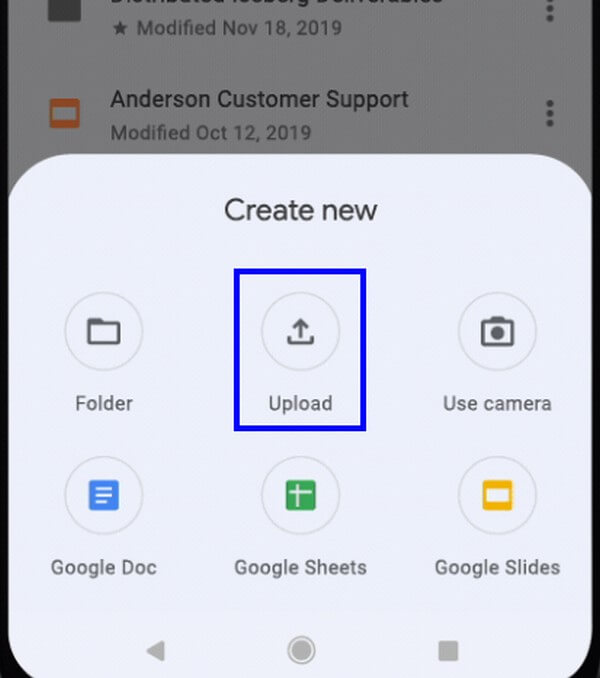
3 lépésA másik táblagépen jelentkezzen be ugyanabba a Google-fiókba. Ezután bármikor hozzáférhet a rajta lévő fájlokhoz.
3. rész: Adatátvitel táblagépről táblagépre USB-kábellel
Az USB-kábel a fájlok átvitelének egyik legalapvetőbb módja. Mindössze annyit kell tennie, hogy a táblagépeket a kábellel csatlakoztatja a számítógéphez az eszközök csatlakoztatásához. Használhatja a töltő USB-kábelét, de nem minden kábel csatlakoztatható a számítógépen történő átvitelhez.
Kövesse az alábbi egyszerű utasításokat a régi táblagépről az új táblagépre USB-kábellel történő átvitelhez:
1 lépésCsatlakoztassa a két táblagépet USB-kábellel a számítógéphez, majd engedélyezze az eszközök sikeres csatlakoztatását.
2 lépésJelenítse meg a táblagép fájljait a számítógépen. A forrástáblagépen válassza ki az átvinni kívánt fájlokat. Ezután kattintson a jobb gombbal, és válassza ki másolat or vágás a lehetőségek közül.
3 lépésA másolás után lépjen a céltáblagépre. Válasszon ki egy mappát, ahol tárolni szeretné őket, és illessze be a fájlokat az átvitel megkezdéséhez.
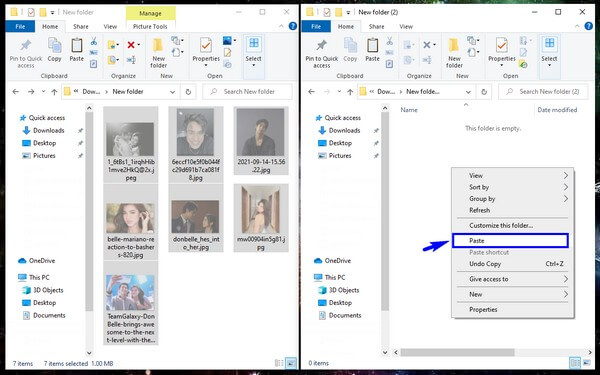
4. rész: Adatátvitel táblagépről táblagépre SD-kártyával
Az SD-kártya használata fájlok átvitelére is lehetséges. Ez egy egyszerű folyamatot foglal magában; csak a fájlokat kell ennek megfelelően áthelyezni. Ez azonban eltarthat egy ideig, ha sok fájlja van. Ha pedig nincs SD-kártyája, vagy táblagépe nem támogatja az SD-kártyát, próbálkozhat más módszerekkel.
Kövesse az alábbi egyszerű utasításokat adatok átvitele Samsung táblagépről Samsung táblagépre vagy más táblagépmárkák SD-kártyával:
1 lépésHelyezze be az SD-kártyát a táblagépbe, ahol a fájlokat tárolja, majd helyezze át az átvinni kívántakat.

2 lépésEzt követően válassza le és távolítsa el az SD-kártyát a táblagépről, majd helyezze be a másik táblagépbe. Válassza ki az összes fájlt az SD-kártyáról, és helyezze át őket a táblagépre.
Adatok átvitele iPhone, Android, iOS, számítógépekről bárhonnan, veszteség nélkül.
- Fájlok áthelyezése iPhone, iPad, iPod touch és Android között.
- Fájlok importálása iOS-ról az iOS-ba vagy az Androidról Androidra.
- Fájlok áthelyezése iPhone / iPad / iPod / Android és számítógép között.
- Fájlok mentése a számítógépről iPhone / iPad / iPod / Android rendszerre.
5. rész. GYIK az adatátvitelről táblagépről táblagépre
1. Hogyan klónozhatom a táblagépemet egy másik táblagépre?
Klónozhatja táblagépét egy másikba, ha mindent átmásol egy hatékony program segítségével, mint pl FoneLab HyperTrans. Ez a program lehetővé teszi az összes fájl kiválasztását és egyidejű áthelyezését egy másik táblagépre.
2. A táblagépek támogatják a Smart Switch funkciót?
Dehogynem. A Smart Switch nem csak mobiltelefonokon, hanem táblagépeken is működik. Vezeték nélküli csatlakozással vagy USB-kábellel használhatja.
3. Át lehet vinni a táblagép fájljait az iPod Touch készülékre?
Igen tudsz. Ez akkor van, ha olyan átviteli eszközt telepít, mint pl FoneLab HyperTrans a számítógépeden. Lehetővé teszi az átvitelt Androidról iOS-re és fordítva, így nem okoz nehézséget az adatok mozgatása.
Hálásak vagyunk, hogy elolvasta ezt a cikket. Hatékonyabb megoldásokat találhat, mint ez, miután eléri a FoneLab HyperTrans webhely. Látogassa meg hivatalos weboldalát most.
Adatok átvitele iPhone, Android, iOS, számítógépekről bárhonnan, veszteség nélkül.
- Fájlok áthelyezése iPhone, iPad, iPod touch és Android között.
- Fájlok importálása iOS-ról az iOS-ba vagy az Androidról Androidra.
- Fájlok áthelyezése iPhone / iPad / iPod / Android és számítógép között.
- Fájlok mentése a számítógépről iPhone / iPad / iPod / Android rendszerre.
